Исправить высокую загрузку ЦП Audiodg.exe в Windows 11/10
Если вы столкнулись с изоляцией Windows Audio Device Graph Isolation или Audiodg.exe с высокой загрузкой ЦП(Audiodg.exe high CPU usage) или утечкой памяти(memory leak) на вашем компьютере с Windows 11/10/8/7, то в этом посте предлагаются некоторые способы устранения этой проблемы. Иногда простой перезапуск компьютера может решить проблему, но если это не помогает, вам может потребоваться устранение неполадок.
Windows Audio Device Graph Isolation — это исполняемый файл, помогающий улучшить качество звука. Помимо улучшения звука, благодаря этому исполняемому файлу вы получаете различные звуковые эффекты. По умолчанию ОС Windows(Windows OS) имеет этот файл звукового движка, расположенный в папке C:\Windows\System32
Fix Audiodg.exe Высокая загрузка ЦП
Файл Audiodg.exe(Audiodg.exe) может начать использовать высокую загрузку ЦП(CPU) или памяти, если ваша система заражена вредоносным ПО или если соответствующий аудиодрайвер был поврежден или поврежден.
Вот некоторые вещи, которые вы можете попытаться исправить с высокой загрузкой ЦП (CPU)Audiodg.exe :
- Удалите и переустановите Скайп
- Обновите аудиодрайвер
- Отключить все звуковые эффекты
- Запустите средство устранения неполадок со звуком
- Сканировать ПК антивирусом
Чтобы узнать больше об этих шагах, продолжайте читать.
1] Удалите и переустановите Skype
Полностью удалите приложение Skype или настольное программное обеспечение, перезагрузите компьютер, а затем установите его заново и посмотрите, поможет ли это.
2] Обновите аудиодрайвер
Если вы недавно установили новое звуковое устройство и начали сталкиваться с проблемой высокой загрузки ЦП(CPU) , возможно, вам нужно установить правильный аудиодрайвер или обновить существующий драйвер до последней версии. Определите свое аудиоустройство, перейдите на сайт производителя и загрузите соответствующий драйвер устройства для вашей компьютерной системы.
3] Отключить все звуковые эффекты
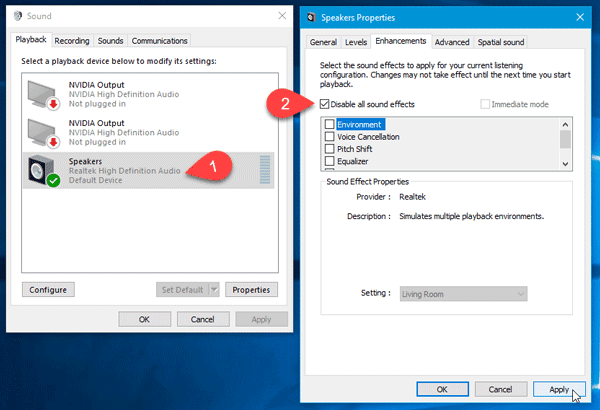
Если вы в настоящее время используете какие-либо звуковые эффекты (для всей системы), вам следует попробовать отключить их и проверить, решена ли проблема или нет. Чтобы отключить улучшения звука , щелкните правой кнопкой мыши значок « Аудио(Audio) » на панели задач и выберите « Устройства воспроизведения». (Playback devices. )Откроется окно свойств(Properties) звука . Однако, если вы используете Windows 11 , вам необходимо следовать этому руководству, чтобы открыть старую панель настроек звука(open the old Sound settings panel) .
Ваши динамики будут отмечены зеленой галочкой. Выберите его и нажмите кнопку «Свойства(Properties) » . После открытия окна «Свойства(Speaker Properties) динамика» перейдите на вкладку «Улучшения ». (Enhancements)Теперь установите флажок « Отключить все звуковые эффекты(Disable all sound effects ) » и сохраните изменения.
4] Запустите средство устранения неполадок со звуком
Запустите встроенное средство устранения неполадок(Audio Troubleshooter) со звуком и посмотрите, поможет ли оно. Вы сможете получить к нему доступ через страницу устранения неполадок в настройках . Если вам нужно больше идей, в этом посте показано, как устранять проблемы со звуком и аудио в Windows 10.(troubleshoot Windows 10 Sound and Audio problems.)
5] Сканировать ПК антивирусом
Если файл audiodg.exe находится в папке C:WindowsSystem32, это законный файл Microsoft ; иначе это может быть вредоносное ПО. Поэтому проверьте свой компьютер с помощью хорошего антивирусного программного обеспечения(good antivirus software) , чтобы быть уверенным.
Нужен ли Audiodg.exe?
Да, вам нужен файл Audiodg.exe на вашем компьютере, чтобы продолжать получать лучшее качество звука из динамиков. Будь то внутренний или внешний динамик, вам нужно запустить этот процесс, чтобы поддерживать плавное качество звука с вашего компьютера. Независимо от того, Windows 11 это или Windows 10 , эта служба есть на вашем компьютере.
Могу ли я удалить Audiodg.exe?
Вы можете удалить Audiodg.exe на компьютерах с Windows 11 и Windows 10 . Эту работу можно выполнить через панель настроек Windows . (Windows Settings)Вам нужно найти приложение в разделе « Приложения(Apps) » и нажать соответствующую кнопку « Удалить(Uninstall) » , чтобы удалить его с вашего компьютера. Однако, если вы не использовали его ранее, вы можете не найти его на своем ПК.
Как отключить Audiodg.exe в Windows 11/10 ?
Вы не можете отключить Audiodg.exe на ПК с Windows 11/10 . Однако, если он потребляет больше ресурсов, чем обычно, вы можете отключить все звуковые эффекты и улучшения, чтобы устранить проблему.
Надеемся, наши советы помогут вам решить проблему.(Hope our suggestions help you fix the issue.)
Другие сообщения о процессах, использующих высокие ресурсы:(Other posts about processes using high resources:)
- Высокая загрузка ЦП хоста поставщика WMI(WMI Provider Host High CPU Usage)
- wuaserv высокая загрузка процессора(wuauserv high CPU usage)
- Проблема с высокой загрузкой процессора OneDrive
- Ntoskrnl.exe высокая загрузка ЦП и диска(Ntoskrnl.exe high CPU & Disk usage)
- Диспетчер окон рабочего стола dwm.exe потребляет много ресурсов ЦП(Desktop Window Manager dwm.exe consumes high CPU)
- Windows Modules Installer Worker Высокая загрузка ЦП и диска(Windows Modules Installer Worker High CPU & Disk Usage)
- Windows Driver Foundation использует высокую загрузку ЦП(Windows Driver Foundation using high CPU)
- Хост Windows Shell Experience использует высокую загрузку ЦП(Windows Shell Experience Host uses high CPU) .
Related posts
Fix PowerShell, вызывающий High CPU usage в Windows 11/10
Fix Services и Controller приложение High CPU usage в Windows 10
Fix High CPU Usage от XboxStat.exe в Windows 10
Как исправить высокую загрузку ЦП audiodg.exe в Windows 11/10
Fix Audio crackling или выпрыгивающие звуки в Windows 10
Как установить Audio device по умолчанию в Windows 10
Best Free Audio Recorder software для Windows 10
Download and Reinstall Realtek Audio Manager на Windows 11/10
Как включить Mono Audio в Windows 11/10
Generic Audio Driver Detected в Windows 10
Sound & Audio не работает после Update в Windows 11/10
WMI Provider Host (WmiPrvSE.exe) High CPU Usage в Windows 10
Audio Input and Output device Удаление при перезапуске в Windows 10
Нет Audio на компьютере; Sound отсутствует или не работает на Windows 11/10
Best Free Audio Editors для Windows 10: Review & Download
Fix System прерывает высокий CPU usage в Windows 11/10
Fix COM Surrogate Высокий CPU or Disk usage в Windows 10
Как исправить 100% Disk, High CPU, High Memory usage в Windows 10
HDMI Audio device не показывая в Windows 10
Как установить Dolby Audio на Windows 11/10 Компьютер
